Win10粘滞键取消了但不管用怎么办?Win10粘滞键取消了但不管用的解决方法
更新日期:2023-11-08 02:21:10
来源:网友投稿
手机扫码继续观看

有很多朋友还不知道win10粘滞键取消了但不管用怎么办,所以下面小编就讲解了win10粘滞键取消了但不管用的解决方法,有需要的小伙伴赶紧来看一下吧,相信对大家一定会有所帮助哦。
win10粘滞键取消了但不管用怎么办?win10粘滞键取消了但不管用的解决方法
1、点击左下角任务栏中的"开始",选择菜单列表中的"设置"打开,如图所示。
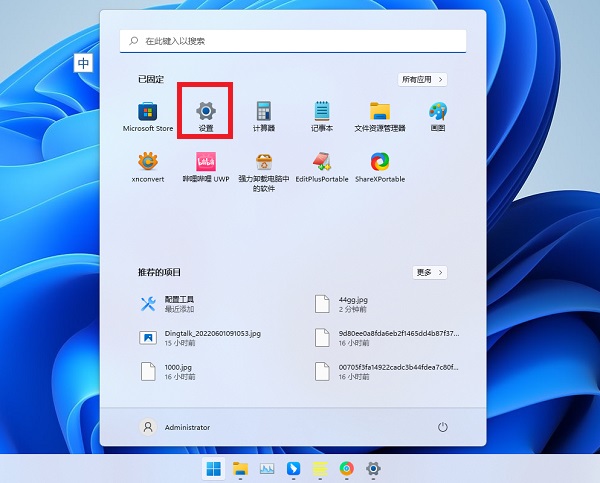
2、在打开的窗口界面中,点击左侧栏中的"辅助功能"选项,然后点击右侧中的"键盘",如图所示。
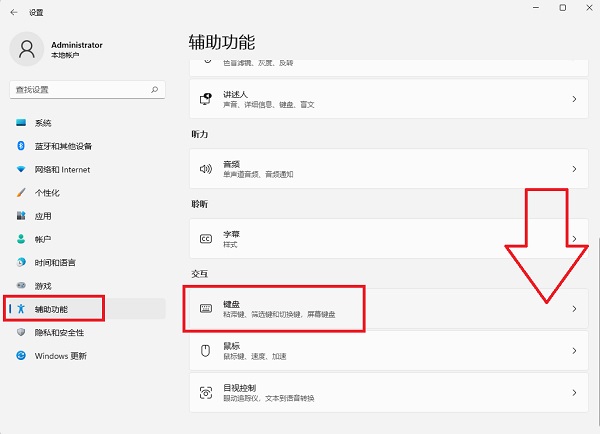
3、这时可以看到"粘滞键"的开关已经关闭了,如图所示。
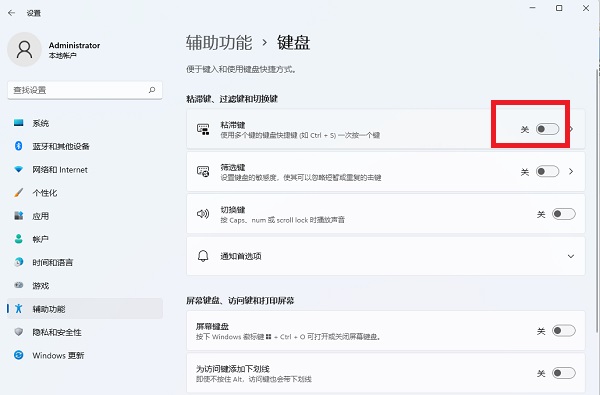
4、然后点击"粘滞键"右侧的箭头,如图所示。
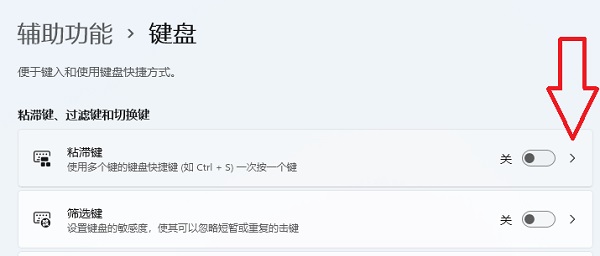
5、最后将其中的"键盘快捷方式"开关关闭就可以了,如图所示。
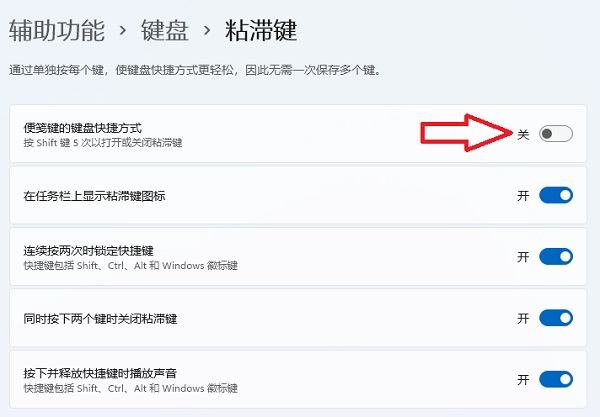
该文章是否有帮助到您?
常见问题
- monterey12.1正式版无法检测更新详情0次
- zui13更新计划详细介绍0次
- 优麒麟u盘安装详细教程0次
- 优麒麟和银河麒麟区别详细介绍0次
- monterey屏幕镜像使用教程0次
- monterey关闭sip教程0次
- 优麒麟操作系统详细评测0次
- monterey支持多设备互动吗详情0次
- 优麒麟中文设置教程0次
- monterey和bigsur区别详细介绍0次
系统下载排行
周
月
其他人正在下载
更多
安卓下载
更多
手机上观看
![]() 扫码手机上观看
扫码手机上观看
下一个:
U盘重装视频












